欢迎您访问我爱IT技术网,今天小编为你分享的电脑教程是:如何备份网卡驱动,在平时使用电脑中总免不了某些软件的激活、甚至备份等,比如:辛辛苦苦写的程序没做好备份丢失了,那是很难受的事儿。本文针对这些诸多问题,由我爱IT技术网电脑教程小编,精心整理并收集网络上这些有用的知识分享给大家,注意知识来源于互联网,是有用的知识收集整理,如果你觉得有侵犯你的权利的,请你及时联系本站的相关负责人,我们会在第一时间为你处理,谢谢你的配合!
如何备份网卡驱动
在上一篇我发布的【win764位最新纯净旗舰版下载】后,有学员反应安装完【win764位最新纯净旗舰版】系统后,本地宽带连接不上,检查结果是缺少网络适配器。这样的问题,所以今天给大家制作了在安装【win764位最新纯净旗舰版】系统之前备份自己的【网卡驱动】。条件是(自己的电脑是必须安装了【驱动精灵2012】软件才可以【备份网卡驱动】详细教程请向下阅读
前期准备工作(包括相关工具或所使用的原料等)
需要下载【驱动精灵2012】软件
自己的电脑上必须完成【驱动精灵2012】软件的安装
备份网卡驱动第一种方法:
双击电脑上的【驱动精灵2012】图标。

【驱动精灵2012】在启动时,会自动检测电脑的驱动跟新情况。
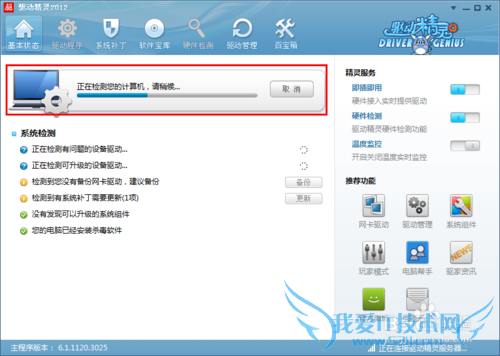
【驱动精灵2012】检测完成后,有升级的驱动。如图
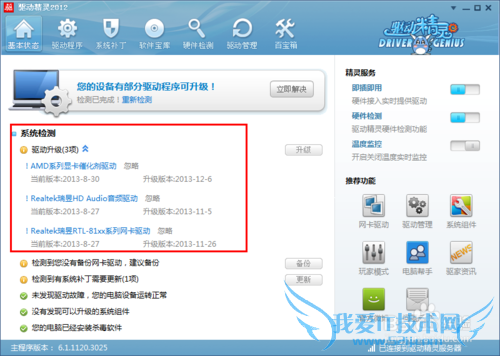
选择需要升级的【网卡驱动】,点击【下一步】
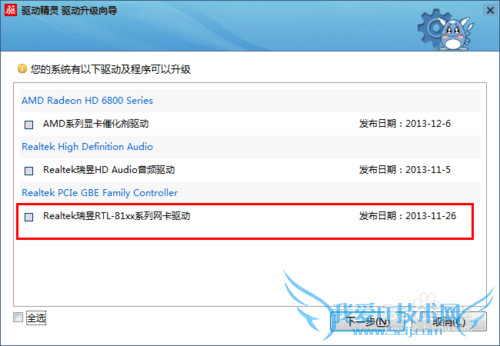
驱动精灵提示:网卡驱动未下载,点击【立即解决】
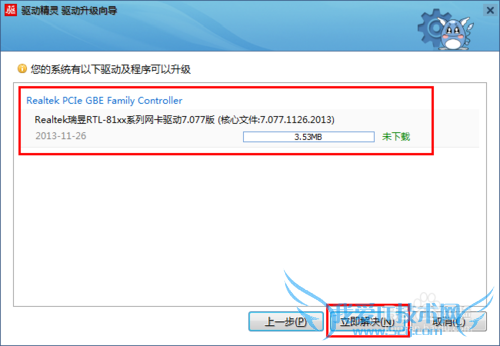
驱动精灵提示:【网卡驱动】正在下载,等待下载完成。
【重点】:下载完成后,驱动精灵会自动安装【网卡驱动】,到这里选择【取消】

系统提示:“确定要取消安装吗?”点击【是】
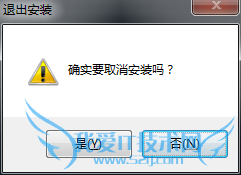
网卡驱动提示:点击“完成”退出安装向导,点击【完成】

程序兼容助手提示:“这个程序可能安装不正确”在这里点击【关闭】重点提示(有的电脑会出现提示,有的电脑不会出现提示,当然了出现时直接关闭就可以了。)

接着返回【驱动精灵】初始界面,点击右上角的【小三角】。
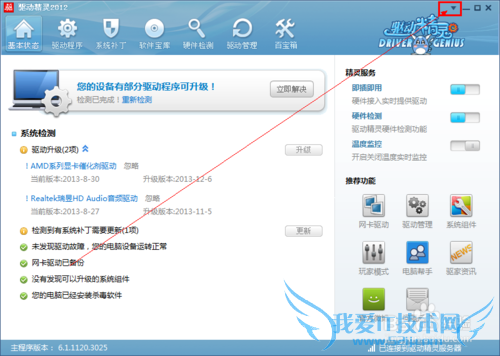
在弹出的菜单栏中选择【综合设置】
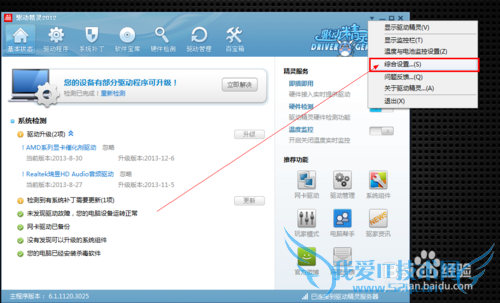
在新打开的菜单中,选择【驱动程序】--【驱动下载路径】--点击【打开目录】
(住:这步的目的是找到刚才升级的【网卡驱动】安装包。
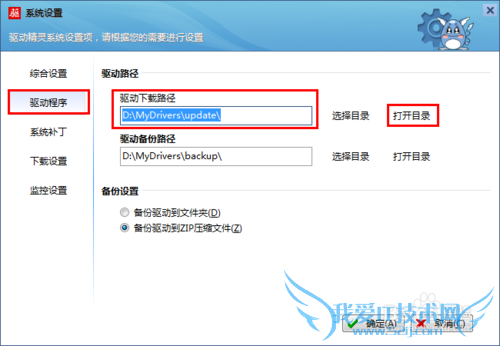
打开目录就可以找到【网卡驱动安装包】了。(住:这个网卡驱动是一个独立安装包文件,可以复制保存到其他地方,但不要保存在c盘。方便安装系统时“出现本地宽带连接不上,检查结果是缺少网络适配器”急时坚决这个问题,也可以分享给你朋友,具体情况自己定吧。关于它的安装教程会在下篇提供)
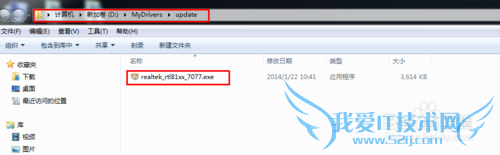
好了,第一种方法就简绍到这里,有什么问题在【评论】中描述你们的问题,我会急时回复。
备份网卡驱动第二种方法:
打开驱动精灵后,查看检测结果【网卡驱动】是否必备,如果没有备份,就详细预读吧,点击【备份】
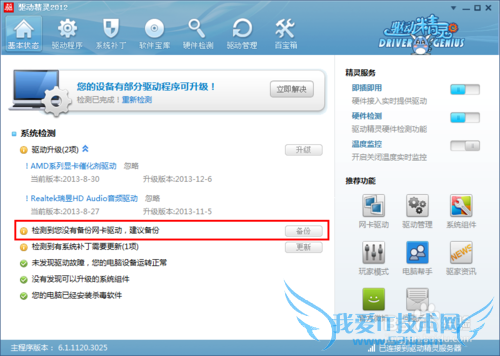
在新打开的菜单栏中选择【驱动备份】、勾选【网卡设备】、记住备份路径D:\MyDrivers\backup\点击【开始备份】
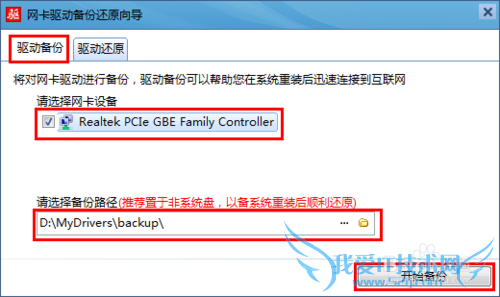
驱动开始必备
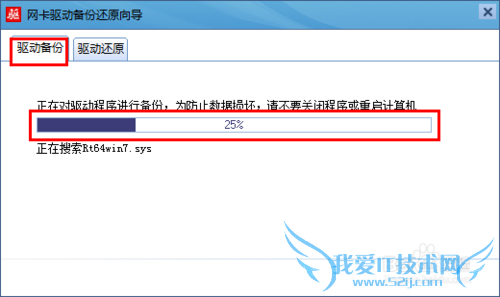
驱动备份完成,点击【完成】
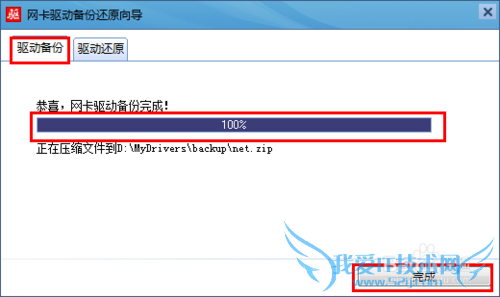
返回驱动精灵初始页面,提示网卡驱动已备份。接下来要知道备份驱动路径在什么地方,方便下次还原。点击右上角的【小三角】
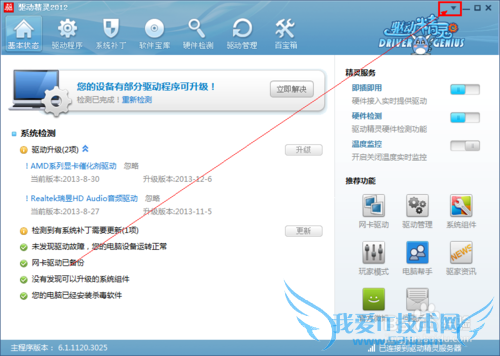
在新打开的菜单中选择【综合设置】
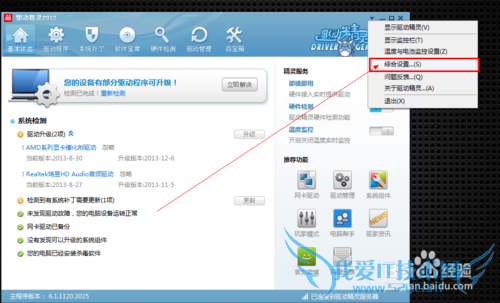
在新打开的菜单中选择【驱动程序】--【驱动备份路径】--点击【打开目录】
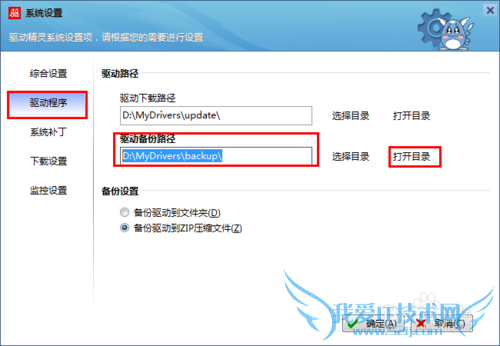
打开目录就可以看到自己备份的【网卡驱动】了。
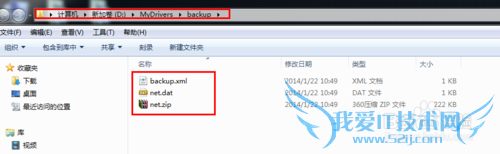
网卡驱动备份好,接下来就是如何【还原网卡驱动】了,这个步骤增对新手安装完win7系统不能上网,或者是重装系统后没有网卡驱动朋友们的。仔细预读吧,
打开【驱动精灵】、在推选功能中选择【网卡驱动】点击
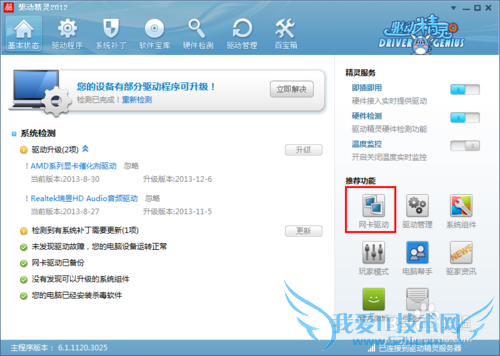
选择【驱动还原】、勾选【网卡驱动名称】、点击【开始还原】
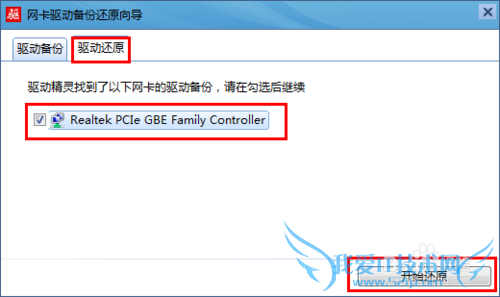
正在还原
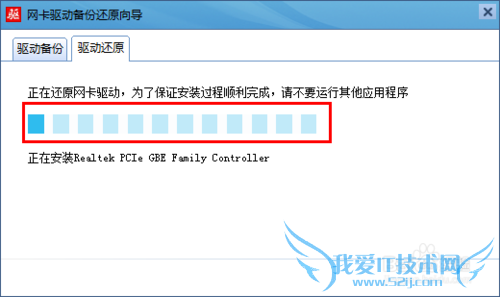
还原完成。点击【完成】
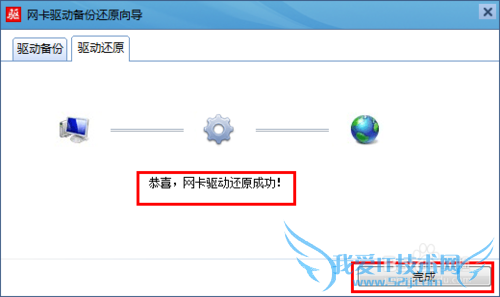
驱动程式已经安装成功,重新启动计算机才能生效,点击【是】
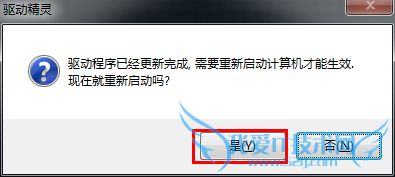
好了第二中方法就将到这里,有什么不懂的在【评论】中描述你们的问题,我会急时回复。
【第一种备份网卡驱动】方法的优点是:在重装系统后,不需要安装驱动精灵就可以坚决“本地宽带连接不上,检查结果是缺少网络适配器”的问题。因为它是一个独立的【网卡驱动安装包】
【第二种备份网卡驱动】方法的优点是,在重装系统后,需要安装驱动精灵,可以自动检测自己电脑需要升级的驱动,优点二是:可以自动检测到电脑【缺少】或者是没有安装【成功】的驱动,到可以通过【驱动精灵】扫一扫完成。
两种方法你自己定吧,【方法一是怎对问题的】,【方法二是怎对电脑的】
注意事项
关于【网卡驱动的安装】在下一篇提供
标题是【网卡驱动安装教程】作者是【B123433】
本文仅供参考,如果您需解决具体问题(尤其法律、医学等领域),建议您详细咨询相关领域专业人士。作者声明:本文系本人依照真实经历原创,未经许可,谢绝转载。以上就是关于如何备份网卡驱动的分享,如果你有更好的经验或者补充,请在下面评论框中发表你的答案。
- 评论列表(网友评论仅供网友表达个人看法,并不表明本站同意其观点或证实其描述)
-
